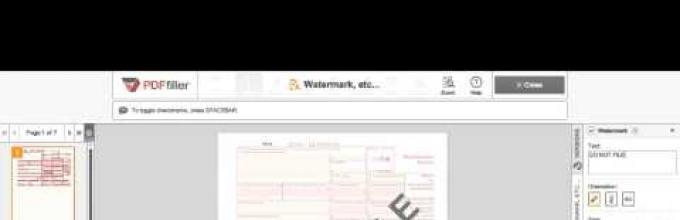Tanda air adalah teks atau gambar yang ditempatkan di belakang atau sebelum isi dokumen. Biasanya mewakili informasi yang mengidentifikasi penulis dokumen.
Untuk tanda air, Anda dapat mengonfigurasi ukuran, font, gaya, warna, lokasi pada halaman, menentukan nomor halaman di mana halaman tersebut akan ditampilkan, dll., dan juga memilih gambar dari file PDF sebagai tanda air. Watermark dapat digunakan dalam satu file jenis yang berbeda. Anda dapat menambahkan beberapa tanda air ke setiap halaman dokumen.
Pengaturan tanda air dapat disimpan untuk digunakan nanti.
Menambahkan tanda air.
Untuk menambahkan tanda air ke dokumen PDF, pilih dari menu utama: Dokumen>Tanda air>Tambahkan
- Melihat Mengatur parameter gambar yang disisipkan.
Berbelok- Nilai sudut rotasi (dalam derajat) tanda air terhadap halaman dokumen.
Kegelapan- Nilai opacity (dalam persen).
Skala relatif terhadap halaman target - Skala tanda air dalam kaitannya dengan halaman dokumen tempat tanda air ini akan ditambahkan.
- Dokumen Sumber Memilih jenis tanda air yang akan disisipkan. Ini dapat memasukkan teks atau gambar dari file PDF.
Teks Ketika penanda dipasang, bahan sumber untuk tanda air adalah teks yang dimasukkan.
huruf- Tetapkan parameter berikut untuk teks tanda air: jenis font, ukuran, warna, dan penyorotan teks menggunakan garis bawah.
- Pengaturan tersimpan Daftar templat tanda air yang disimpan.
Untuk menambahkan templat, tentukan parameter tanda air yang diperlukan dan klik Menyimpan. Pada kotak dialog yang muncul, tuliskan nama template.
Untuk menghapus templat, pilih templat dari daftar pengaturan yang disimpan. Di kotak dialog yang muncul, konfirmasikan penghapusan template.
- Mengajukan Ketika penanda dipasang, bahan sumber untuk tanda air akan berupa gambar yang diunduh dari PDF atau file gambar.
Tinjauan- Pilih file PDF asli atau file gambar untuk tanda air.
Nomor halaman- Nomor halaman file yang gambarnya akan dijadikan watermark. (Jumlah total halaman file ditampilkan di bawah Total Halaman)
Skala- Skala tanda air dibandingkan dengan gambar asli yang disisipkan dari file PDF. Untuk mengaktifkan item ini, hapus penanda di item tersebut Melihat> Skala relatif halaman arahan.
- Posisi Mengonfigurasi pengaturan lokasi watermark pada halaman dokumen.
Pergeseran vertikal- Nilai pergeseran vertikal tanda air relatif terhadap posisi yang dipilih: Atas, Tengah, atau Bawah.
Pergeseran horizontal- Nilai pergeseran horizontal tanda air relatif terhadap posisi yang dipilih: Atas, Tengah, atau Bawah.
Satuan- Pilih satuan pengukuran untuk menentukan jarak pergeseran.
- Rentang halaman Tentukan rentang halaman untuk menambahkan tanda air.
Hapus semua tanda air.
Untuk menghapus merek dagang, pilih di menu utama Dokumen>Tanda Air>Hapus.Semua simbol dalam dokumen akan dihapus.
Semua ini dapat dicoba secara gratis, tetapi diperlukan lisensi untuk mendapatkan hasil yang diinginkan.
Namun, tanda air dari PDF khusus ini (yang dikirimkan OP kepada saya melalui surel) bukan satu gambar yang diulang di semua halaman. Ternyata, PDFCreator mengkodekannya secara keras (hampir piksel demi piksel) ke masing-masingnya. Hal ini membuat penghapusan tanda air menjadi jauh lebih sulit (dan menghasilkan file PDF yang agak membengkak).
Karena tanda air sebenarnya terdiri dari banyak gambar kecil, Anda dapat menghapusnya menggunakan editor PDF (seperti Foxit Advanced PDF Editor) hanya dengan memilihnya dan mengeklik Hapus. Sayangnya, Anda harus mengulanginya untuk setiap halaman.
Solusi yang tidak memakan banyak waktu adalah dengan menghapus tanda air secara terprogram. Kita butuh:
- Pdftk: Alat untuk (membatalkan) mengompresi dan menambal aliran PDF.
- Notepad++: editor teks yang mampu menggantikan ekspresi reguler yang kompatibel dengan Perl.
Pengukuran
Unduh PDFtk dan ekstrak pdftk.exe Dan libiconv2.dll V %windir%\System32, direktori di sepanjang jalan atau ke lokasi lain pilihan Anda.
Unduh dan instal Notepad++.
Aliran PDF biasanya dikompresi menggunakan algoritma DEFLATE. Ini menghemat ruang tetapi membuat sumber PDF tidak terbaca.
Pdftk asli.pdf keluaran tidak terkompresi.pdf tidak terkompresi
membongkar semua aliran sehingga dapat dimodifikasi oleh editor teks.
Membuka tidak terkompresi.pdf menggunakan Notepad++ untuk mengungkap struktur tanda air.
Dalam kasus khusus ini, setiap halaman dimulai dengan satu blok
Q 9 0 0 9 2997 4118,67 cm BI /CS/RGB /W 1 /H 1 /BPC 8 ID Ÿ®¼ EI Q
dan hampir 4000 blok seperti ini. Blok khusus ini hanya menetapkan satu (/W 1 /H 1) piksel tanda air.
Menggulir ke bawah ke perubahan templat menunjukkan bahwa aliran tanda air memiliki panjang 95.906 byte (menghitung baris baru). Alur yang sama persis diulangi pada setiap halaman file PDF.
Tekan Ctrl + H dan atur yang berikut ini:
Temukan: q 9 0 0 9 2997 4118\.67 cm.(95881) Ganti: (kosong) Kasus yang cocok: dicentang Membungkus: dicentang Ekspresi reguler: dipilih . cocok dengan baris baru: dicentang
Ekspresi reguler q 9 0 0 9 2997 4118\.67 cm.(95881) cocok dengan baris pertama blok di atas (q 9 0 0 9 2997 4118.67 cm) dan semua 95.881 karakter berikutnya, yaitu aliran tanda air.
Mendesak " Menggantikan semua" menghapusnya dari semua halaman file PDF.
Tanda air sekarang telah dihapus, tetapi file PDF mengalami kesalahan (panjang streaming salah) dan tidak dikompresi.
Pdftk tidak terkompresi.output pdf tanpa tanda air.pdf dikompres
mengurus keduanya.
tidak terkompresi.pdf tidak lagi dibutuhkan. Anda dapat menghapusnya.
Hasilnya adalah file PDF yang sama tanpa tanda air (dan ukurannya sekitar setengahnya).
- Video: Tutorial - Mengisi, Mengedit, dan Menandatangani Dokumen PDF Anda Secara Online Menggunakan PDFfiller
- Video: Bagaimana Cara Menambahkan Tanda Air, Tanggal dan Nomor Halaman ke Dokumen PDF?

- Video: Cara Membuat Anotasi pada Dokumen Menggunakan PDFfiller

- Video: Bagaimana Mengonversi dokumen PDF ke Word secara online?

- Apakah saya perlu mengunduh atau menginstal perangkat lunak apa pun?
Tidak perlu mengunduh!. situs mendukung browser apa pun.
- Bisakah saya mengedit dokumen PDF secara online?
Ya. situs ini memungkinkan Anda mengedit semua jenis dokumen PDF, formulir pindaian, aplikasi, dokumen kontrak, formulir lisensi, atau sertifikat dengan berbagai alat dan fitur kami. Anda dapat mengatur ulang, memutar, dan menghapus halaman. Anda juga dapat menambahkan teks, gambar, dan tanda tangan ke setiap halaman.
- Bagaimana cara Membuat, Menggunakan, dan mengedit Template?
Unggah dokumen dengan situs Pengunggah atau pilih dokumen di halaman "Formulir Saya". Isi informasi yang Anda ingin template Anda selalu berisi dan klik tombol "Selesai" untuk kembali ke halaman "Formulir Saya". Pilih dokumen yang sudah diisi dan klik tombol "T"--"Template". Dokumen Anda akan diubah menjadi templat. Setiap kali Anda membuka dokumen, Anda akan dimintai nama dokumen baru dan nama baru akan dibuat. Templat itu sendiri tidak akan berubah dan siap digunakan. Jika Anda perlu memodifikasi template, cukup pilih formulir template di halaman "Formulir Saya" dan klik tombol "Templat". Templat akan diubah menjadi bentuk biasa. Anda dapat memodifikasi dan mengonversinya menjadi template nanti.
- Bagaimana cara menambahkan tanda air ke dokumen PDF?
- Bisakah saya membuat tanda air di file PDF?
Tentu saja Anda bisa. Untuk menambahkan tanda air ke dokumen PDF, unggah dokumen Anda ke PDFfiller, atau pilih PDF yang ingin Anda edit di MyForms. Klik "Tanda Air, DLL" di sebelah kanan, dan pilih "Tanda Air". Anda dapat membuat tanda air dengan opsi untuk menyesuaikan teks, ukuran, orientasi, dan opasitas. Anda juga dapat memilih untuk hanya menambahkan tanda air pada halaman tertentu jika diinginkan.
- Bagaimana cara menerapkan tanda air khusus ke formulir PDF?
Untuk menambahkan tanda air ke dokumen PDF, unggah dokumen Anda ke PDFfiller, atau pilih PDF yang ingin Anda edit di MyForms. Klik "Tanda Air, DLL" di sebelah kanan, dan pilih "Tanda Air". Anda dapat membuat tanda air dengan opsi untuk menyesuaikan teks, ukuran, orientasi, dan opasitas. Anda juga dapat memilih untuk hanya menambahkan tanda air pada halaman tertentu jika diinginkan.
- Bagaimana cara memasukkan nomor halaman dalam formulir PDF?
Untuk memasukkan nomor halaman ke dalam dokumen PDF, unggah formulir Anda ke PDFfiller, atau pilih PDF yang ingin Anda edit di MyForms. Klik "Tanda Air, DLL" di sebelah kanan dan pilih "Penomoran Halaman". Kemudian, pilih format tampilan, ukuran dan posisi untuk menambahkan nomor halaman ke dokumen PDF Anda.
- Bagaimana cara menambahkan tanggal ke dokumen PDF?
Untuk menambahkan tanggal ke setiap halaman dokumen PDF Anda, unggah formulir Anda ke PDFfiller, atau pilih PDF yang ingin Anda edit di MyForms. Klik "Tanda Air, DLL" di sebelah kanan dan pilih opsi "Tanggal". Kemudian, pilih format tampilan, ukuran dan posisi untuk menambahkan tanggal pada setiap halaman dokumen PDF Anda.
- Bagaimana cara memberi anotasi pada PDF?
Untuk membuat anotasi pada dokumen PDF, unggah dokumen Anda ke PDFfiller, atau pilih dokumen yang ingin Anda beri anotasi di halaman "Formulir Saya" dan klik tombol "Isi". Buka tab "Gambar" dan akses toolbar editor, Anda dapat memiliki berbagai fitur anotasi: menyorot teks, menambahkan komentar, menggarisbawahi teks dan menyisipkan catatan tempel atau panah.
- Bisakah saya memberi anotasi pada file PDF?
Ya kamu bisa. Unggah dokumen PDF Anda ke PDFfiller, atau pilih dokumen yang ingin Anda edit dan klik tombol "Isi" di halaman "Formulir Saya" PDFfiller. Anda dapat mengakses berbagai fitur anotasi menggunakan toolbar editor di tab "Gambar". Untuk menandai bagian teks dalam dokumen, klik tombol pertama dan pilih teks yang ingin Anda sorot. Untuk menambahkan komentar, klik tombol keempat dan letakkan kotak teks di mana saja di dokumen Anda. Untuk menambahkan catatan tempel, klik yang terakhir tombol toolbar dan letakkan catatan di mana saja di PDF Anda. Anda dapat mengubah pengaturan font catatan" menggunakan tombol di bawah tombol "Catatan Tempel". Untuk menggarisbawahi teks, klik tombol "Garis" (ke-6) dan buat garis di dokumen Anda. Tempatkan garis di bawah teks yang ingin Anda garis bawahi .
Situs ini mendukung Internet Eksportir (IE), Google Chrome, dan Mozilla Firefox.
iSkysoft PDF Editor 6 Professional untuk Mac memungkinkan Anda menambah, mengedit, dan menghapus tanda air di dokumen PDF.
1 Tambahkan tanda air ke PDF
Setelah Anda membuka file PDF, buka menu “Edit” dan pilih “Tanda Air”. Gunakan opsi “Tambah”, setelah itu Anda akan melihat panel “Tambahkan Tanda Air” di sisi kanan jendela program.
Menambahkan tanda air teks ke PDF: Gunakan panel “Tambahkan Tanda Air” dan pilih opsi “Teks”, lalu masukkan teks yang Anda inginkan. Anda dapat menyesuaikan font, warna, dan ukuran tanda air Anda.
Menambahkan tanda air gambar ke PDF: Pilih opsi gambar "Gambar", lalu tentukan file di komputer Anda yang akan digunakan sebagai tanda air.
Tambahkan tanda air PDF: Pilih opsi “PDF” dan tentukan nomor halaman yang akan digunakan sebagai tanda air untuk file Anda.

Setelah Anda memutuskan tanda air Anda, Anda dapat menggunakan tab “Tampilan” ( Penampilan) untuk menentukan lokasi, transparansi, dan parameter tanda air lainnya.

Setelah itu, buka tab “Posisi” untuk menentukan posisi watermark pada file PDF Anda.

Setelah proses penyesuaian selesai, Anda dapat melihat tampilannya di dokumen PDF Anda dan kemudian klik tombol “Tambah” untuk menyimpan tanda air.
2 Hapus tanda air dari PDF
Untuk menghapus tanda air dari file PDF, pilih “Tanda Air” dari menu “Edit”, lalu klik tombol “Hapus”. Anda akan melihat jendela pop-up menanyakan apakah Anda perlu menghapus tanda air. Klik "Ya" untuk menghapus tanda air.

3 Batch menambahkan atau menghapus tanda air dalam PDF
iSkysoft PDF Editor 6 Professional untuk Mac memungkinkan Anda menambah dan menghapus tanda air di beberapa file PDF sekaligus.
Membuka halaman rumah program dan klik pada tab "Proses Batch". Setelah itu, pilih “Tambah” atau “Hapus”. Klik tombol “Tambahkan File…” untuk mengimpor file PDF. Setelah itu, Anda dapat menggunakan langkah-langkah di atas untuk menambah atau menghapus watermark di PDF.